pr软件怎么设置视频有立方体旋转效果
Premiere PR是我们常用的视频编辑软件之一,有小伙伴问怎么设置视频立方体旋转效果,下面小编介绍一下。
具体如下:
1. 打开【pr】,选择“新建项目“,输入名称后,点击”确定“选项
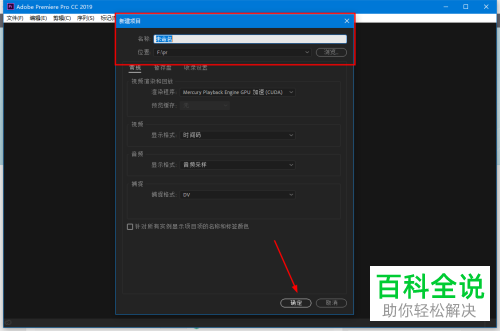

2. 然后导入要编辑的视频,拖动视频素材到时间轴上,创建默认序列进行编辑
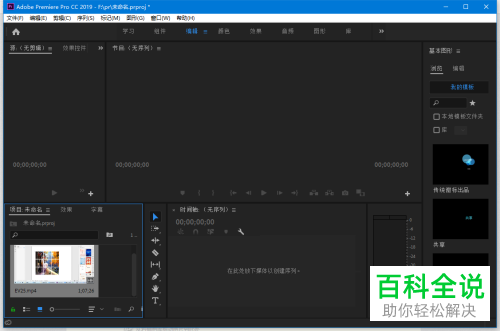

3. 选择视频要剪断的部分
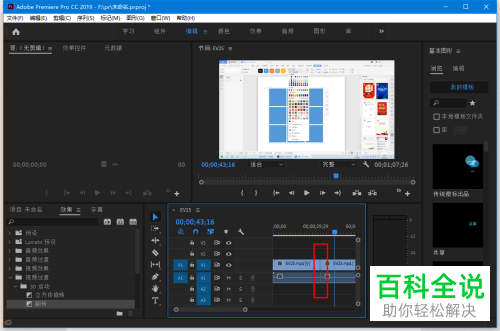
4.然后点击左下角效果中的 ”视频过渡→3D运动→立方体旋转“功能
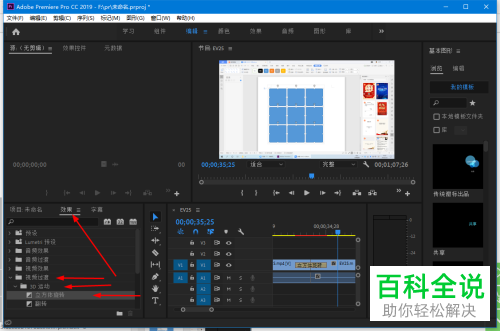
5. 最后,将”立方体旋转“效果拖动到两段视频的中间部分即可


以上就是pr软件怎么设置视频立方体旋转效果的办法。
赞 (0)

